一句話輕鬆創建簡報 ▎四種AI自動生成軟體

這一年來科技發展迅速,各種人工智慧AI軟體層出不窮,也改變了各種工作的方式,讓工作效率更加提升。尤其是ChatGPT真的滲透到我們生活中。在做簡報時候,真的會提升很多靈感,但要用它來做簡報時候,就會發現簡報中的排版、照片和顏色搭配又是一番工夫,在試用好幾種的AI自動生成簡報的工具後,我發現這四款工具,真的是推薦再推薦,真的只要輸入一句話就能生成一份有模有樣的簡報檔案,一起來瞧瞧~
Wepik - 免費創建
Wepik是一款基於AI的簡報製作平台,也是由知名的圖庫素材網站「Freepik」推出的經營工具,除了有AI簡報製作還有多種功能,例如:IG製作、海報文宣或是DM傳單製作等等。

在簡報部分,要先選擇【AI Presentation Maker】來創建,接下來用一句話來寫出想要創建的簡報主題後,再選擇提供的模板和指定頁數後,Wepik就會根據你的需求,自動生成一個適合你的專業而美觀的簡報,雖然是英文的介面,但其實用電腦的翻譯來使用,就能簡單更清楚想要的選項。

優點:
- 免費使用:最大的優勢就是它目前是完全不收費,對於想要嘗試又擔心要花費的新手來說是最好入手的。
- 線上編輯更直覺:操作頁面都非常簡單,若是呈現的簡報內容不喜歡,也可以依照自己的選擇來更換圖片或是想要的文字字型。
- AI圖片創造:若是沒有想要的圖檔,也可以再Tools的選單中的【Text to img】來創建圖片,但小缺點就是每天只提供三次創造的額度,用完就只好等明天或是花錢了。
- 可預排時間發文:在分享的功能之中,有【Social Media Schedule】的排程功能,製作完畢後可以直些分享到想要的社群平台之上。
- 網頁嵌入功能:若是想要嵌入到部落格或是其他連結上,只要點選【Embed】複製原始碼,就可以輕鬆完成,不用在重新更新網站多花一次功夫。
缺點:
- 輸出限制:目前下載格式的時候只有提供PNG、JPEG及PDF的方式,未來希望有PPT的功能,這樣就能線下編輯。
Tome
🔗
使用Tome是一款擅長用「AI說故事的簡報模式」簡潔的介面,並支援多種系統(手機、平板或是電腦)都可輕鬆編輯,並且導入ChatGPT和圖片生成的圖像生成演算法DELL-E2的功能更吸引許多人使用。只要選擇【建立簡報】並輸入你想要傳達的信息,然後Tome就會根據你的需求,自動生成一個有趣而引人入勝的故事框架,裡面一樣有多種功能包含增加Figma區塊、建立圖像等多種功能。

你還可以在Tome上找到數百種不同風格和類別的故事模板,並且可以隨時修改和調整它們。Tome還提供了更多強大的功能。
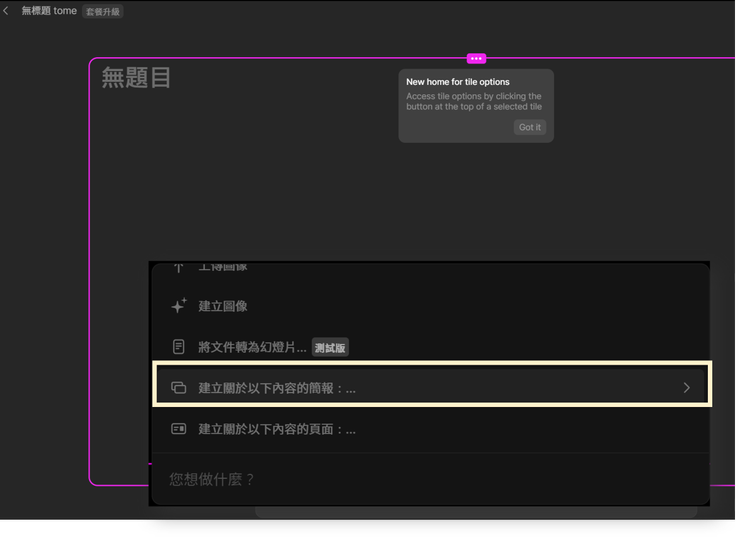
★優點:
- 故事化簡報模式:一開始想說「AI說故事的簡報模式」到底是什麼?其實是創辦人想要跳脫傳統PPT簡報模式,因為有些場合的簡報其實不需太精緻的的投影片,而是利用簡報這個功能迅速傳達想要的資訊。但有時候,創作者反而太注重美編排版,反而忽略怎麼好好傳達訊息說出一個好故事。
- 多功能功能自動調整版面:傳統在製作簡報時候,大多使用電腦來製作,但Tome反其道而行,以最常使用的手機和平板為主設計,使用者只要打開tome,在選項中輸入想要製作的主題或圖片,Tome就可以依照不同軟體來改變文字、圖片大小來符合觀看者視覺感。也因此,不用因為不同軟體,而要一一對齊文字,調整標題字型大小和美編排列。
- 複合式嵌入功能:Tome的工具列包含多種工具例如:Figma、Google Drive、表格製作工具等等,讓你可以在簡報中即時編輯,自動更新資料,不用修改後在插入簡報頁面中。
- AI圖片製作功能:Tome的圖片可以利用AI來進行算圖,不滿意的話只要輸入關鍵字就可以進行圖片生成,但一樣有生成點數限制。
- 說明影片回放功能:過往經驗中,若是沒能參加的簡報會議,大多會看錄影或是會議記錄,但現在可以在Tome插入說明和備註影片,這樣就不會脫離簡報,也可以針對單一頁面進行了解,畢竟有時候錄影的時候還是會有模糊或是跳脫不同主題等現象產生。
★缺點:
- 功能付費使用:Tome提供使用者500點AI使用,且根據使用功能的不同,還要消耗不同的點數,若消耗完畢後,就要花錢來使用了。但若是學生的話(有edu帳號),系統會提供學生優惠,有提供5000的AI點來使用。
- 下載費用限制:目前下載PDF的話,需要成為付費會員才可以使用。而且有一些高級功能需要付費才能解鎖。
MagicSlides App - GPT for Slides
Magic Slides是一款Google瀏覽器的外掛程式,它可以無縫地與Google Workspace整合,幫助使用者在幾秒鐘內創建出引人注目、專業的簡報。而不用另外熟悉其他介面。

Magic Slides的使用非常簡單。首先,從Google Workspace安裝【MagicSlides App】,然後在簡報中的創建一個新的簡報,並從擴充功能啟動"MagicSlides App-GPT for Slides",在選擇"Generate PPT"。輸入您的簡報主題、幻燈片數量以及您想要包含的任何參考文本。點擊’生成’,然後就會自動生成相對應的簡報內容。

★優點:
- 不需要重新學習AI軟體:Magic Slides的好處就是與Google Slides的無縫整合,安裝後可以在熟悉的環境中輕鬆創建和編輯投影片。
- 字元豐富:其中的【Summarise】功能,一次可以支援12,000的字元可以來去匯入使用。
- 下載檔案豐富:製作完成後,一樣可以依照習慣的PPT模式、ODF文件模式等習慣的Google下載模式來進行後續處理。
★缺點:
- 免費簡報數量限制:這個AI簡報功能一樣有免費和付費機制,免費的簡報數量一個月可製作3份,超過就要另外付費使用。
- 簡報模板單一:因為是單純使用雲端的PPT,因此模板上也較為單純,其中的圖片也是免費的圖庫素材,較沒有變化性。
- 內容生成的不準確性:與任何AI工具一樣,內容生成可能會有偶爾的不準確性。雖然AI已經非常強大,但仍然無法完全理解和掌握人類語言的所有細微差異。
- 進階功能限制:對於一些特定的進階功能,可能存在一些限制。例如,某些特定的動畫效果或者特殊的文字排版可能無法實現。
Gamma
🔗https://user198160.pse.is/595qnr

做簡報最麻煩就是要從頭開始想,不論是文字還是排版真的會讓人抓狂,但Gamma這個新穎的AI簡報工具,可以一鍵生成簡報和網站,生成的內容也有模有樣,不論是視覺化或是文字內容都完整呈現,簡直就是職場人的救星。
★優點:
- 豐富模板可供使用:Gamma裡面具有多種範本讓你挑選,雖然介面是英文的,但一樣可以點選滑鼠右鍵用翻譯成繁體來使用,但要注意生成時候要調整所需要的字體例如【繁體中文】
- 預覽簡報標題:生成簡報的時候,可以先預覽簡報標題且進行修改,然後再自行選擇喜歡的AI模板,選擇後後續不喜歡一樣可以在修改。
- 海量第三方服務服務:Gamma中可以直接使用超多種軟體Google Drive、雲端硬碟或是 Youtube、Vimeo視頻等影音平台,也支援程式碼撰寫、方程式、註腳等區塊模式。
- 操作直覺:整個畫面呈現一頁式的滾動介面,因此不用跳轉頁面在修改。使用上更加直覺簡單。
- 聚光燈功能:操作上有一個很特別的功能是【聚光燈】,按下後再演式簡報的時候,系統會依照簡報內容順序,著重聚焦講述重點反亮效果,其實也是傳統PPT的動畫效果,若是傳統PPT的話,要一一進行設定進出場動畫,搞到最後應該都崩潰了。
- 人工智慧自動編輯內容:簡報生成後,還可以點選單頁面或文字內容重新輸入想要生成的簡報文字,AI會自動生成建議的選項文字,讓生成時候有更多不同選項靈感。
★缺點:
- 收費機制:註冊 Gamma後可以獲得400 Credits,但一樣使用完畢後就要花費金錢來做使用,特別要注意的是根據使用功能的不同,例如:AI圖片更換或是AI文件編輯,每次都會消耗10 Credits,但正常邊則不需要。
➤使用我的註冊連結,還可獲得 200 點 AI 運算點數,也算是不無小補拉~ https://user198160.pse.is/595qnr
總結來說,這四款AI自動生成簡報工具各有千秋。Wepik提供免費創造適合新手嘗試,Tome則可以適應各種硬體隨機變化,而Magic Slides則提供高效率,Gamma則是擁有最多模板和設計。根據你的需求和偏好,選擇最適合你的工具,讓簡報製作變得輕鬆而有趣,也讓更作效率更加提升。
最後,如果你喜歡這篇文章,記得按下愛心,收藏,並在下方留言分享你的想法和經驗。讓我們一同探索這些令人驚嘆的AI工具,提高我們的工作效率!若是想要看每種AI簡報軟體的深入介紹,也可以在底下留言唷~
👉🏻想看更多內容可以訂閱【職場工具指南】專題,裡面有更多有效率的小技巧。
👉🏻文章有所幫助也歡迎【贊助】☕️支持我繼續創作~



















